如何使用美图秀秀4.0.1版将照片底色改成白色:简单易懂的步骤指南
如果你想将照片的背景变为白色,那么使用美图秀秀4.0.1版是一个不错的选择。通过一系列简单的步骤,你可以轻松地将任何图片的背景换成白色。以下是详细的操作指南:
打开美图秀秀4.0.1版,点击首页右上角的“新建”按钮。
在新建画布页面,选择你想要的图片宽度和高度。确保背景色设置为白色,然后点击“应用”按钮。
此时,你会在美图秀秀中看到一张白色的画布。为了保存这个白色背景图片,点击右上角的“保存”按钮,将其保存在你的电脑中。
1、点击软件下方的“打开新图片”按钮,从你的电脑中选择你想要更改背景的图片。
选择图片后,你会看到左侧有一个“自动抠图”功能。点击它,然后将鼠标放在图片中的对象上,轻轻划过,软件会自动识别并尝试抠出对象。
完成抠图后,点击下方的“完成抠图”按钮。
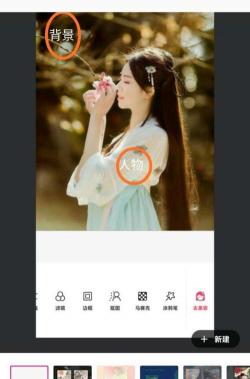
1、点击右上角的“背景设置”按钮,然后从电脑中选择你之前保存的白色背景图片。
调整抠出的图片大小,使其适应白色背景。调整完成后,点击下方的“确定”按钮。
2、点击右上角的“保存”按钮,将这张带有白色背景的图片保存到你的电脑中。
通过以上步骤,你就可以轻松地使用美图秀秀4.0.1版将照片的背景变为白色了。无论你是在处理个人照片还是进行专业的图片编辑工作,这个功能都非常实用。
免责声明:本站所有作品图文均由用户自行上传分享,仅供网友学习交流。若您的权利被侵害,请联系我们
